Искусство UV-маппинга - это важный навык, которым вы должны овладеть как 3D-художник. Особенно при создании таких объектов, как цилиндры, точное UV-отображение может иметь решающее значение для достижения визуально привлекательного результата. В этом уроке я покажу вам, как эффективно развернуть UV-файлы цилиндрического объекта в BodyPaint 3D. Давайте сразу же приступим к практике без особых отступлений.
Основные выводы
- Правильная структура и выбор граней имеют решающее значение для чистого разворачивания UV.
- Использование кривых и правильное преобразование объектов необходимы для того, чтобы избежать искажений.
- С помощью правильных инструментов в BodyPaint вы сможете создавать привлекательные UV-маппинги для цилиндрических объектов.
Пошаговое руководство
Для начала подготовьте сцену, открыв лампу в BodyPaint 3D. Эта сцена содержит все объекты, которые будут использоваться в данном уроке. Чтобы начать обработку, вы должны работать в стандартном режиме.
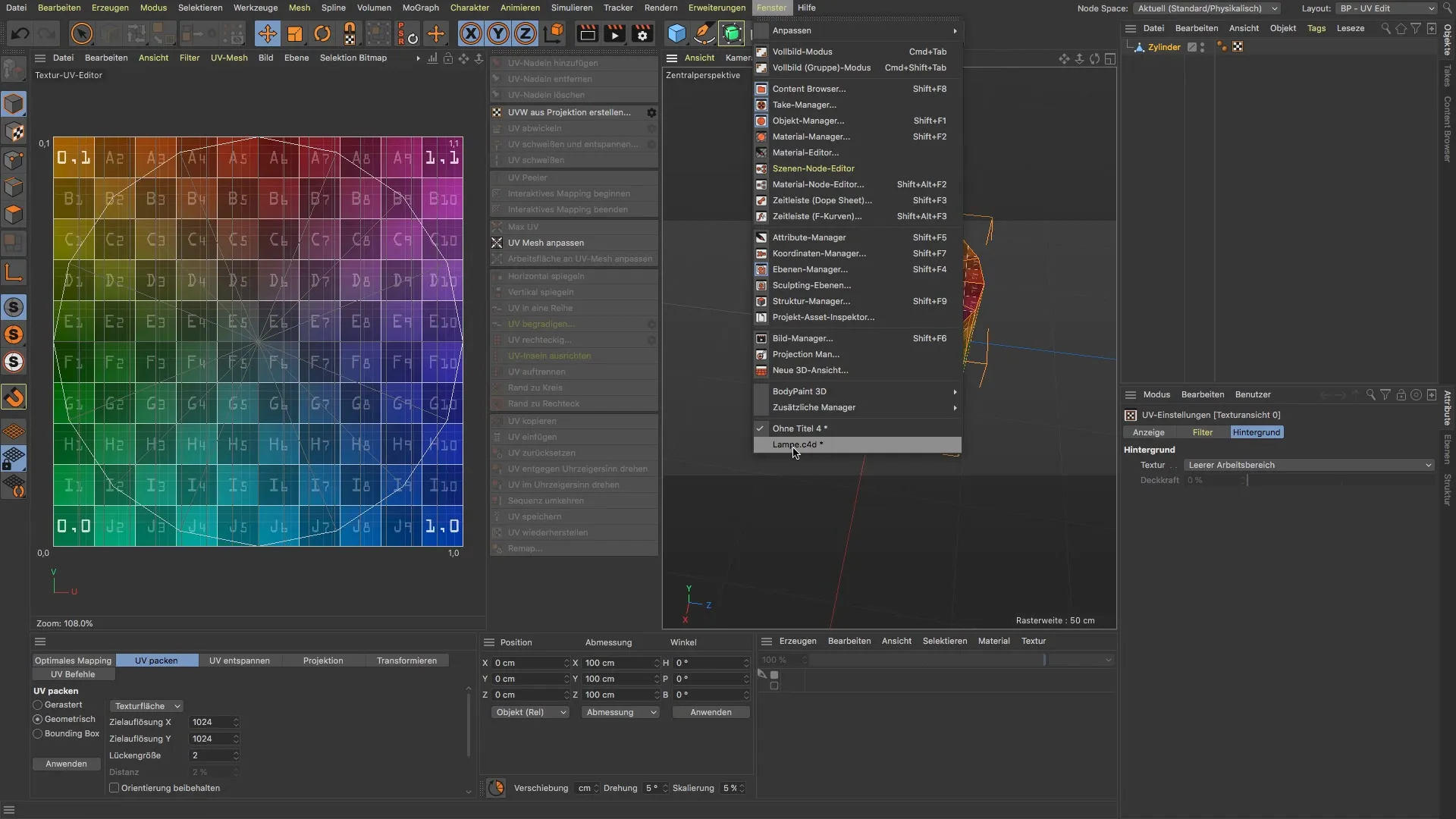
Выберите основание лампы и переключитесь в режим UV Edit. Здесь вы можете увидеть, что все UV-файлы цилиндра находятся друг над другом. Это не идеально, так как вы должны стремиться к четкому и раздельному представлению верха, низа и края.

Чтобы улучшить геометрию цилиндра, нажмите на "Верхние поверхности" и выберите опцию "Кривые". Задайте пять сегментов и радиус 0,1 см, чтобы создать технические края. Благодаря этому ваши UV-файлы больше не будут лежать друг на друге.

Перед тем как начать разворачивать UV, необходимо преобразовать подставку, чтобы получить UV-метку. Если в данный момент UV-метка кажется вам бессмысленной, вы можете просто удалить ее, чтобы начать с чистого листа.

Теперь у вас есть возможность использовать команды "Создать UV из проекции" или "Размотать UV". Однако сначала убедитесь, что подставка полностью выбрана для разворачивания; так будет проще работать с UV.

Чтобы сделать отображение UV четким, следует оптимизировать расположение верха, низа и края. Для этого сделайте контурное выделение для краев и выберите соответствующие края в режиме редактирования краев.
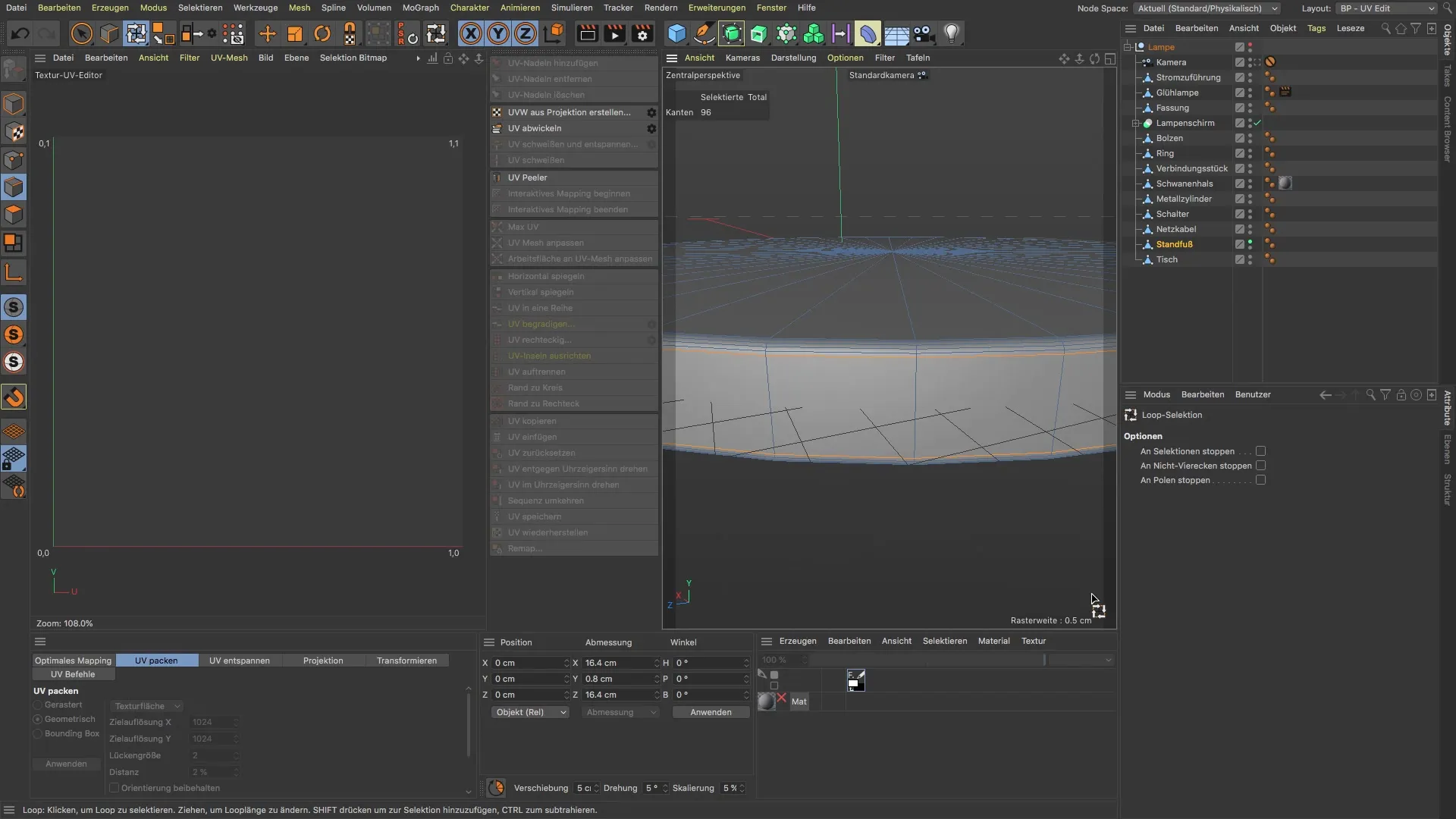
Выбрав края, перейдите к опции "Unwrap UV". Вы заметите, что верхняя и нижняя стороны теперь красиво лежат рядом друг с другом. Однако может оказаться, что окружающие полигоны искажены.
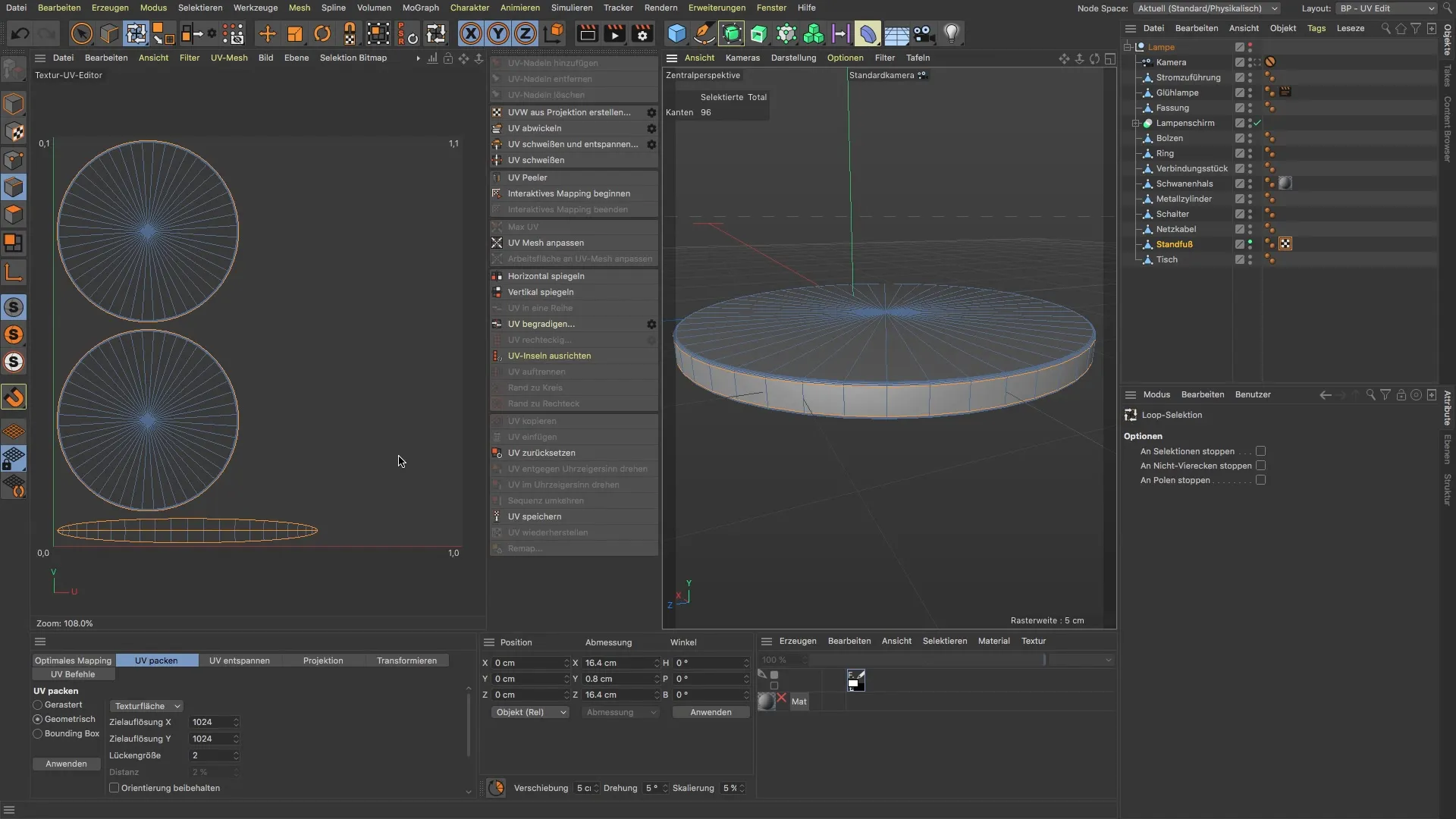
Чтобы исправить это искажение, выделите отдельные полигоны по бокам и выполните еще одну попытку разворачивания. Это значительно улучшит внешний вид UV-файлов и позволит получить результат, соответствующий масштабу.
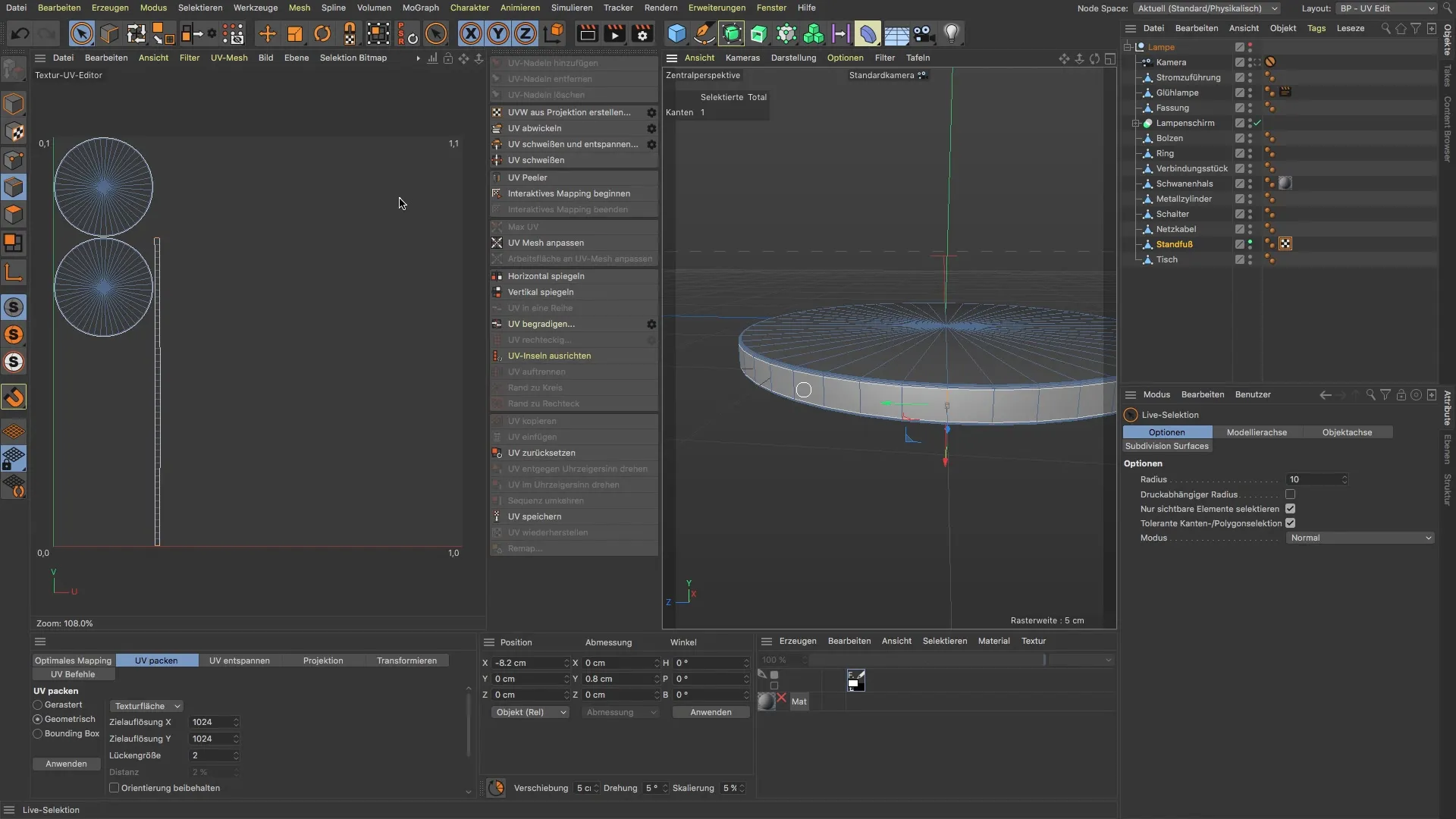
Теперь, когда ваши UV-файлы выглядят хорошо, у вас есть возможность наложить на них текстуры. Возьмите UV-карту, чтобы визуально проверить различные области и убедиться, что они выстроены правильно.
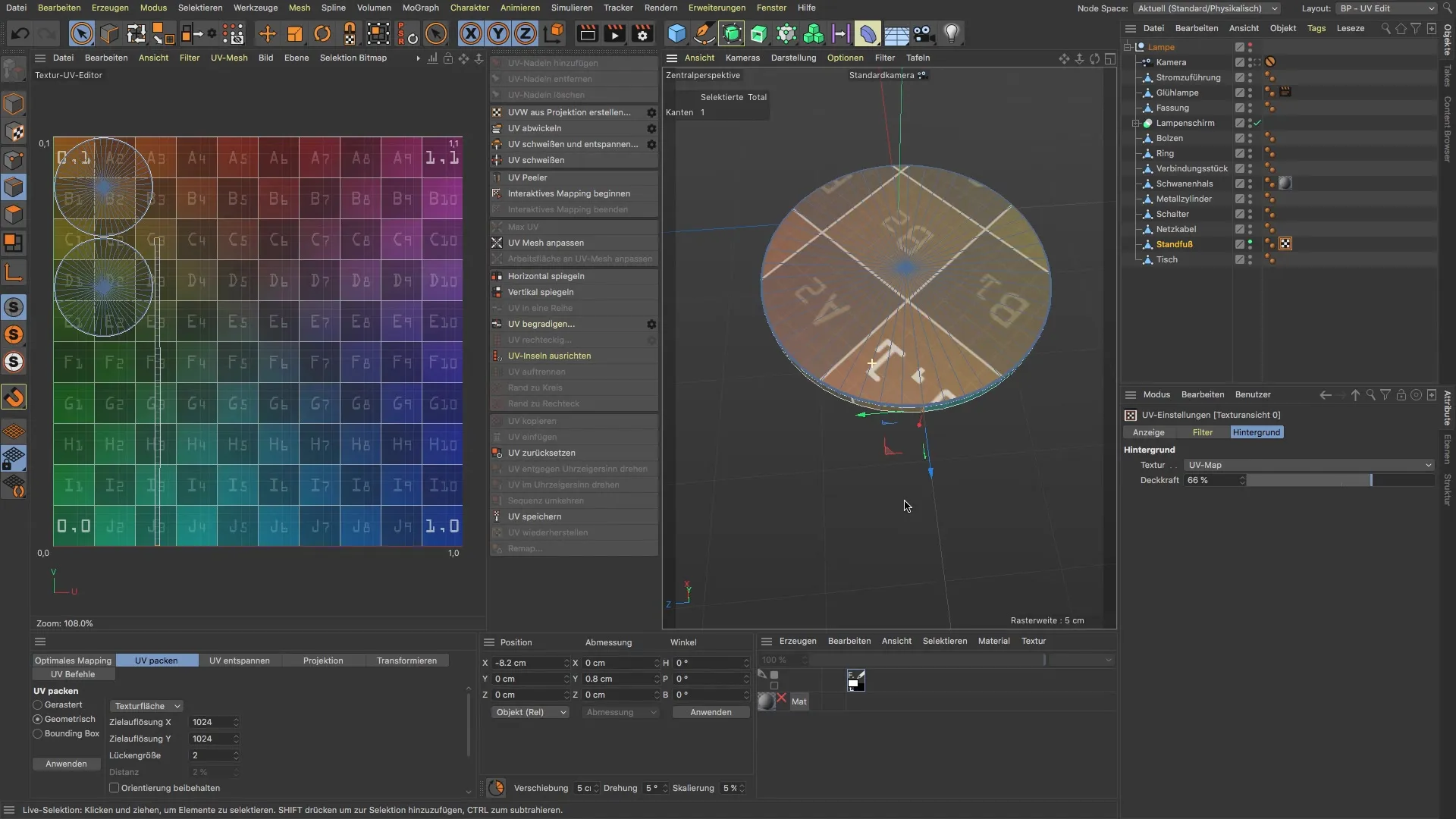
Если вы довольны своими UV-файлами, то вы почти у цели. На последних этапах вы можете просмотреть результат и убедиться, что цвета и текстуры отображаются на вашем цилиндре так, как нужно.

Резюме
В ходе этого урока вы узнали, как эффективно развернуть UVs цилиндра в BodyPaint 3D. Тщательно выделив края и правильно преобразовав объекты, вы сможете создать чистый и привлекательный UV-объект. Теперь вам предстоит применить изученные приемы в своих проектах.
Часто задаваемые вопросы
Как выбрать правильные края для УФ-развертки? Чтобы выбрать правильные края, перейдите в режим редактирования краев и используйте выделение контура для выбора подходящих краев.
Можно ли разворачивать другие объекты?Да, техники настраиваются и могут применяться к различным объектам при условии, что вы соблюдаете структуру геометрии.
Почему необходимо преобразование базы?Преобразование позволяет создать UV-метку, которая необходима для правильного разворачивания UV.


